Todos os microprocessadores ou unidades centrais de processamento(CPUs) operam em uma voltagem muito específica. No entanto, dada a colossal linha de montagem na qual esses processadores são lançados, alguns modelos de processador são testados em voltagens mais altas do que realmente precisam. Existe um processo chamado Dynamic Voltage Scaling, uma técnica de gerenciamento de energia em que as tensões de componentes individuais dentro de um computador podem ser aumentadas / diminuídas. Você economiza energia quando a CPU consome menos. Isso também faz com que o sistema não aqueça tanto, o que significa que os fãs não terão que trabalhar tanto. Veja como recuperar a tensão de uma CPU
Isenção de responsabilidade: este processo é direto e considerado seguro, mas se você acabar configurando a coisa errada, poderá danificar seu PC. Faça isso exclusivamente por sua conta e risco.
Nota: Isso é exclusivo para laptops porque prolongar a vida útil da bateria não é uma preocupação para os desktops. Embora a metodologia principal funcione para PC e Android, cobriremos apenas o PC, pois o Android precisa estar enraizado nesse processo. Por fim, esse processo requer paciência, porque há muitos testes envolvidos.
Undervolting vs Overclocking
Undervolting não é o mesmo que overclock. O overclock exige que modifiquemos o hardware para ter um desempenho maior do que o testado. Portanto, se você puder fazer sua CPU funcionar na configuração de fábrica consumindo menos eletricidade, você aumentará a vida da bateria em duas fases. A fase 1 é a eletricidade real que você economiza na operação do processador e a fase 2 é a energia que você economiza quando o ventilador não precisa ser ligado com tanta frequência. Isso, por sua vez, também pode prolongar a vida útil do sistema. Aqui está como você pode seguramente reter a tensão da CPU.
Pré-requisitos
Para subtensão sua CPU, seu laptop deve sertotalmente carregado antes de começar. Você precisará fazer o download do Intel Extreme Tuning Utility (XTU) no site da Intel (link na parte inferior). É uma ferramenta simples que servirá aos nossos propósitos introdutórios hoje. Existem ferramentas mais complicadas por aí que você pode pesquisar se tiver certeza de que pode usá-las.
Certifique-se de fazer um backup do sistema. Se as coisas derem errado, você precisará de um backup, caso seja necessário restaurar.
Começando
Ao iniciar o XTU, você será recebido com umtela inicial com todos os itens de ação em um menu à esquerda. Vá para Benchmarks e execute um "Teste de Benchmark" para ver onde está o desempenho do seu sistema no momento. Isso será muito útil quando você começar a mexer na tensão.
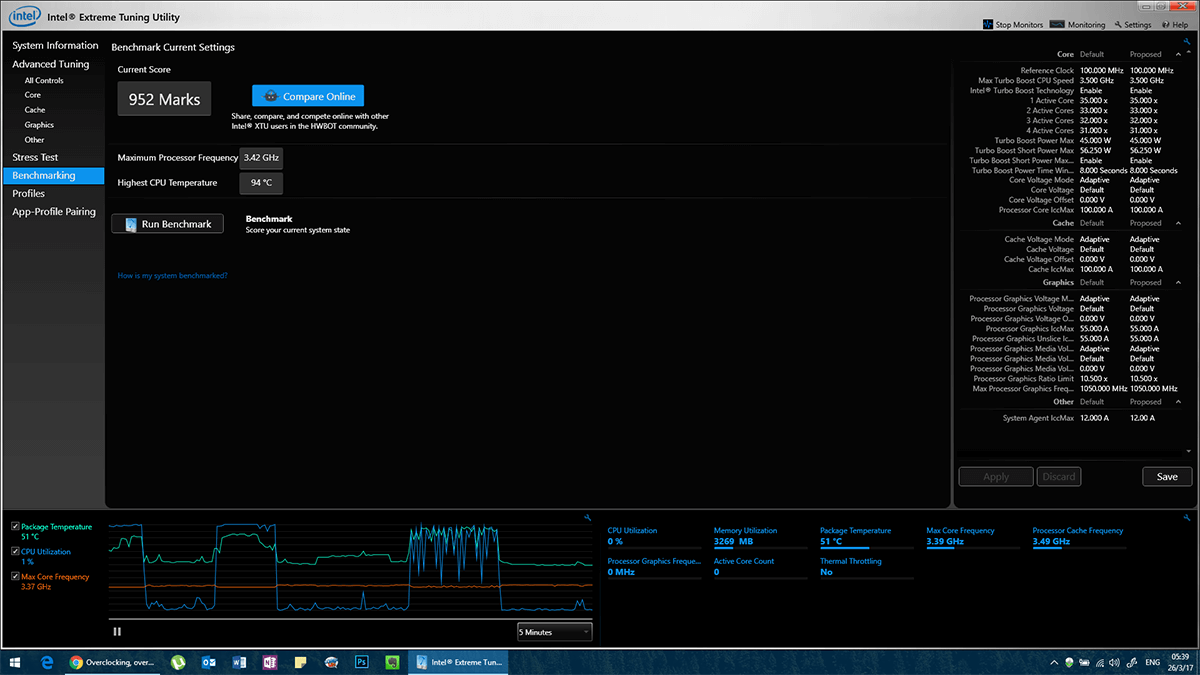
Além disso, execute alguns testes de estresse no seusistema também. O objetivo de um teste de estresse é mostrar como o seu hardware funciona normalmente, de modo que, quando fazemos uma subtensão na CPU, saberemos se o seu comportamento é normal.
Marque "Teste de estresse da CPU" e selecione a quantidade dehora em que você deseja executar o teste. Idealmente, você deve deixá-lo funcionar por pelo menos 30 minutos. Nesse momento, sua CPU ficará quente e seus fãs começarão a funcionar com capacidade total. Após a conclusão do teste, você terá uma boa referência a como sua CPU normalmente se comporta.
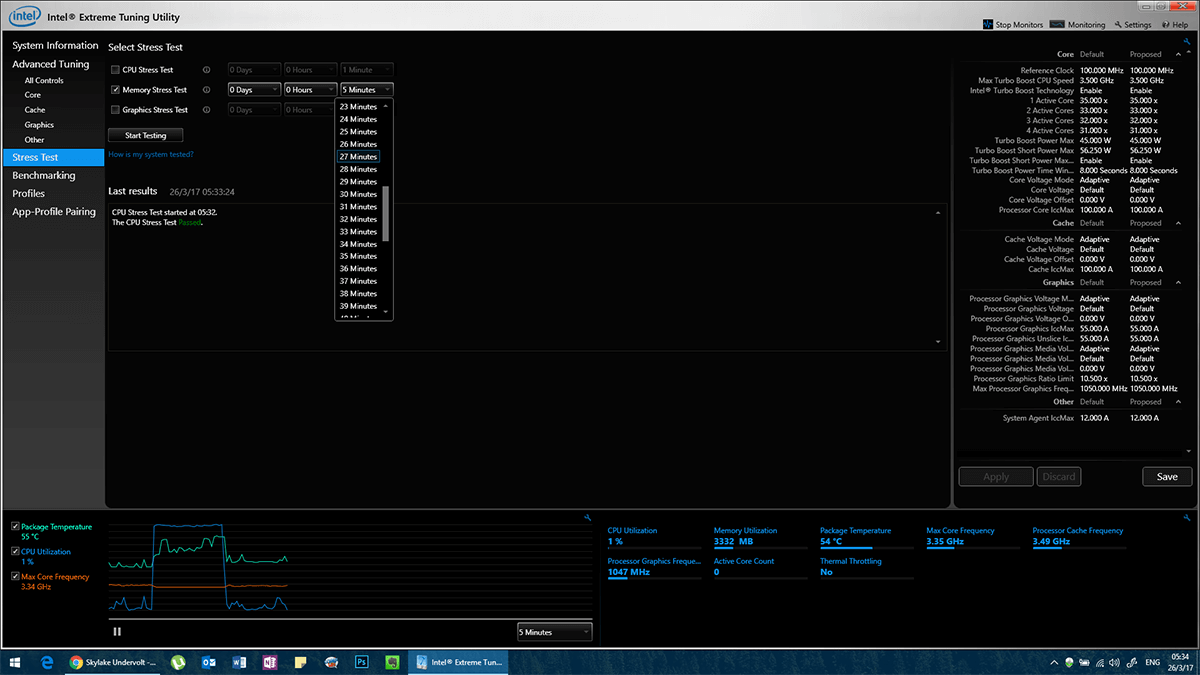
Undervolt
Em "Ajuste avançado", vá para "Núcleo".
Aqui, veja 'Core Voltage Offset'. Se seus valores estiverem no padrão, todos estarão em azul. Sempre que você alterar qualquer configuração, ela ficará amarela. Clique no menu suspenso ao lado de "Deslocamento da tensão principal", que indica "0,000 V". YVocê verá uma lista de tensões em 0.Intervalos de 005 v. O que você quer fazer é clicar nessa tensão e rolar até quando você começar a ver tensões negativas. ou seja, -0,005 V, porque nós estamos submergindo, não acabando. Se formos positivos, estamos enviando mais volts ao processador, arriscando danos. Negativo é onde estamos seguros.
A partir deste momento, o processo é tentativa e erro. Defina -0,010 V e clique em Aplicar.
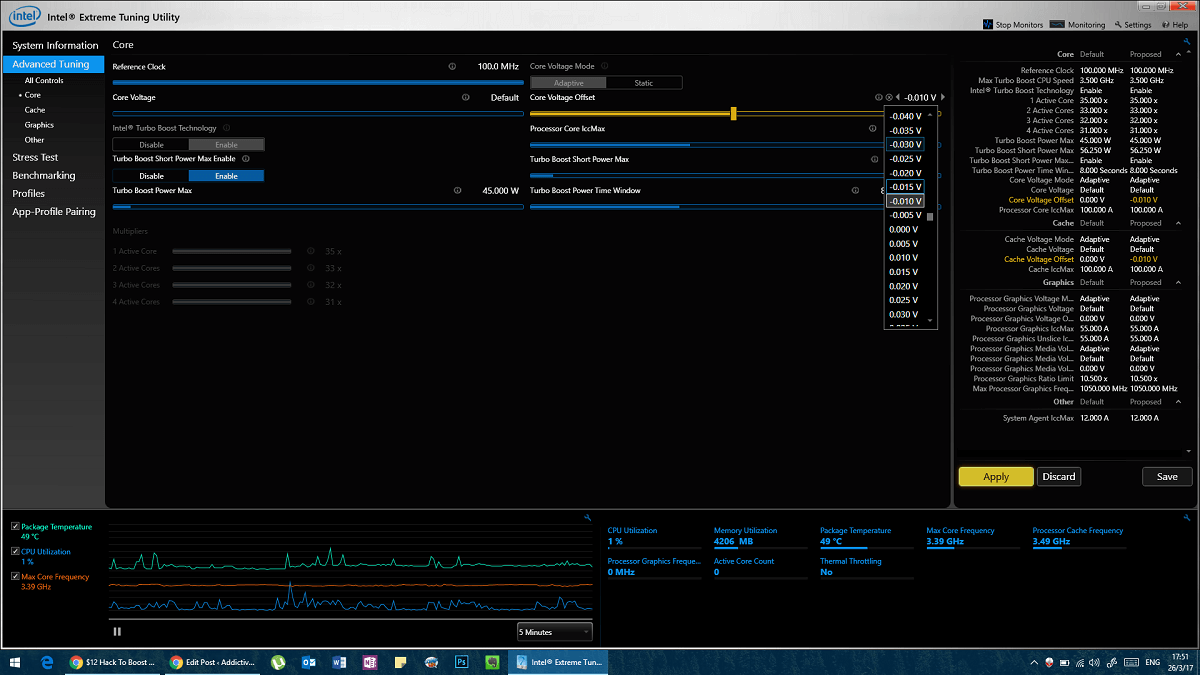
Se você diminuir gradualmente (0,005 V - 0.010 V por vez), você poderá reiniciar sem problemas, mas se for abrupto (0,015 V ou superior) por vez, estará se abrindo ao risco. Após cada mudança de voltagem, vá para o teste de estresse e inicie um teste de estresse de 30 minutos para verificar se oo comportamento é consistente com o teste original. O melhor indicador será uma tela azul da morte. Se você o desprezou demais, o sistema falhará sob forte estresse. Ao travar, você deve reiniciar o sistema e reverter a tensão para a última configuração em que foi testado com sucesso.
O objetivo aqui é manter o desempenho original e consumir menos tensão. Assim que o desempenho diminuir, sabemos que fomos longe demais e precisamos recuperá-lo.
Agora, continue fazendo isso com 0 sucessivos.005 volts diminui. Isso levará muito tempo, mas você encontrará seu ponto ideal e aumentará consideravelmente a vida do seu hardware. Depois de encontrar a voltagem exata que não causa uma falha na CPU por 30 minutos de teste de estresse. Você deve realizar mais um teste de estresse.
Teste final
Faça um teste de estresse por 4-5 horas (pelo menos),idealmente, você deve deixá-lo funcionar da noite para o dia e verificar de manhã se tudo está funcionando bem (sem falhas). Caso tenha travado, aumente a tensão em 0,005 V e comece novamente.
Como alternativa, você pode executar uma ferramenta de teste de carga / estresse diferente para o teste mais longo, mas esse teste é crítico, pois é a confirmação final de uma subtensão eficaz.
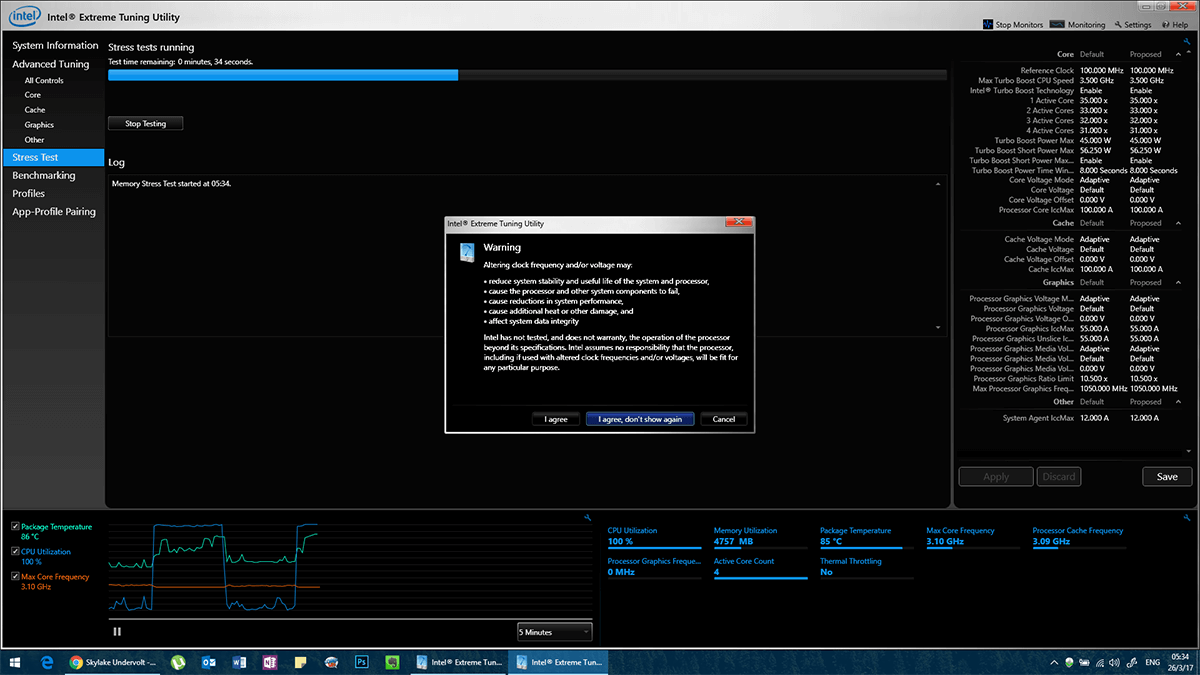
Os jogadores podem obter os mesmos resultados comparando um jogo da noite para o dia.
Há outras coisas que você pode fazer paraaumentar o desempenho usando a mesma voltagem ou mais baixa. Tente reaplicar pasta térmica de alta qualidade. Esse é um processo invasivo que requer a remoção de grandes partes do seu chassi e a exposição da CPU. Se você está confiante em suas habilidades de hardware, ou talvez conhece alguém que seja, você deve associar o processo acima com a reaplicação de pasta térmica. Seu sistema funcionará muito mais frio e, por sua vez, aumentará a vida útil das peças associadas.
Faça o download do XTU aqui













Comentários